このQ&Aは、Windows 10 向けのものです。
他のOSをお使いの場合は、次のQ&Aをご覧ください。 マウスのクリック方法(シングルクリック / ダブルクリック)を変更する方法を教えてください。
マウスのクリック方法(シングルクリック / ダブルクリック)を変更する方法を教えてください。
Q&Aナンバー【4010-8285】更新日:2020年1月6日
このページをブックマークする(ログイン中のみ利用可)
[Windows 10] マウスのクリック方法(シングルクリック / ダブルクリック)を変更する方法を教えてください。
| 対象機種 | すべて |
|---|---|
| 対象OS |
|
 質問
質問
マウスのクリック方法を、シングルクリックからダブルクリック、またはダブルクリックからシングルクリックに変更する方法を教えてください。
 回答
回答
「フォルダーのオプション」からマウスのクリック方法を変更します。
ご案内
手順は、次のとおりです。

お使いの環境によっては、表示される画面が異なります。
- タスクバーの「エクスプローラー」アイコンをクリックします。
 アドバイス
アドバイスタスクバーに「エクスプローラー」アイコンがない場合は、「スタート」ボタンを右クリックし、表示されるメニューから「エクスプローラー」をクリックします。
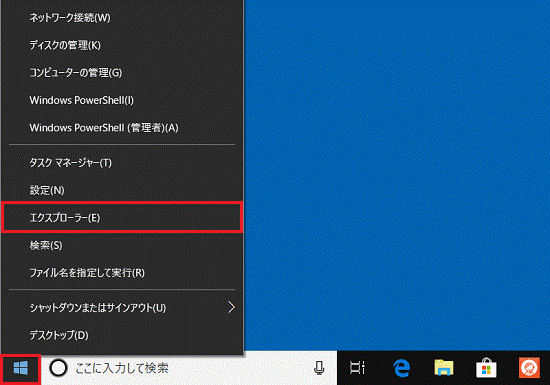
- 「エクスプローラー」が表示されます。
「表示」タブの「オプション」ボタンをクリックします。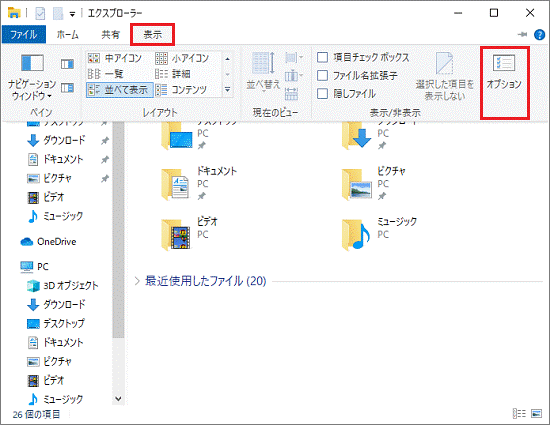
- 「フォルダーのオプション」が表示されます。
「全般」タブをクリックします。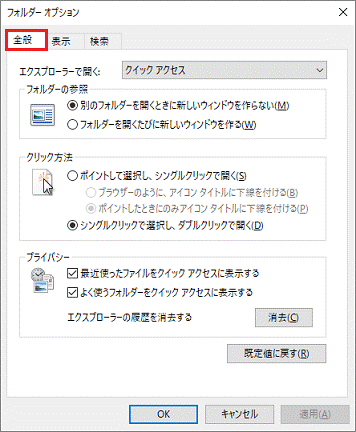
- 「クリック方法」の項目から、目的に応じて、次のとおり操作します。
- シングルクリックで操作する設定
「ポイントして選択し、シングルクリックで開く」をクリックします。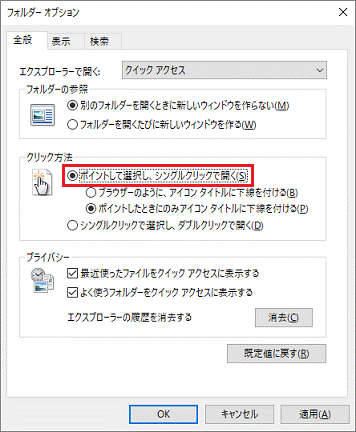 アドバイス
アドバイス- ブラウザーのように、アイコン タイトルに下線を付ける
- ポイントしたときにのみアイコン タイトルに下線を付ける
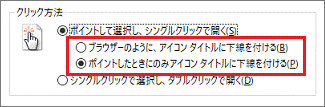
- ブラウザーのように、アイコン タイトルに下線を付ける
- ダブルクリックで操作する設定
「シングルクリックで選択し、ダブルクリックで開く」をクリックします。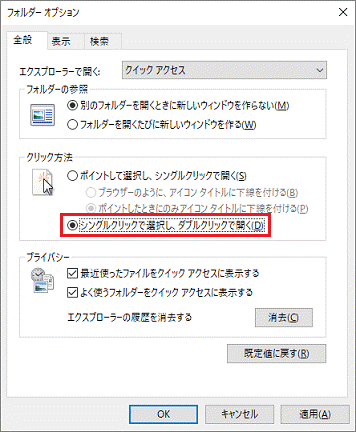
- シングルクリックで操作する設定
- 「OK」ボタンをクリックし、「フォルダーのオプション」を閉じます。
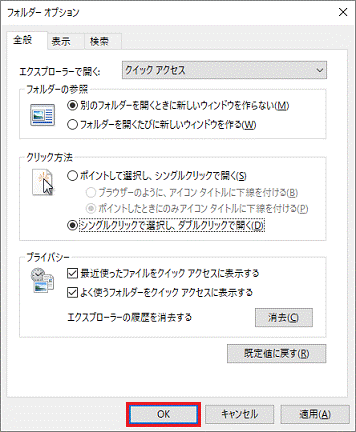
- 「×」ボタンをクリックし、「エクスプローラー」を閉じます。



